اگر آمازون اکو از پاسخگویی به دستورات صوتی خودداری کند، نکات عیبیابی را برجسته میکنیم.
آیا در استفاده از الکسا مشکل دارید؟ آیا الکسا به دستورات شما پاسخ نمی دهد؟ دلایل مختلفی برای بروز این مسائل وجود دارد. این امکان وجود دارد که دستیار مجازی در تشخیص دستورات شما مشکل داشته باشد، مشکلی در اتصال اینترنت شما وجود داشته باشد یا یک نقص جزئی در دستگاه دارای الکسا آمازون شما وجود داشته باشد.
صرف نظر از علت، ممکن است بخواهید فقط دستیار را تعمیر کنید و آن را فعال کنید. راه های مختلفی برای دور زدن مشکلات الکسا وجود دارد و این راهنما برخی از این راه ها را برای شما پوشش می دهد.
الکسا را به وضوح احضار کنید تا مشکلات پاسخگو را برطرف کنید
یکی از دلایلی که الکسا به سوالات شما پاسخ نمی دهد این است که شما آن را به درستی احضار نمی کنید. برای جلب توجه الکسا باید کلمه بیداری صحیح را بگویید.
همچنین، هنگامی که با الکسا تماس می گیرید، نباید سر و صدای زیادی در اطراف شما وجود داشته باشد زیرا این امر می تواند باعث شود الکسا آنچه شما را گفته اید تشخیص ندهد.
هر گونه صدای غیر ضروری را حذف کنید، کلمه بیدار درست را پیدا کنید و سپس سعی کنید دوباره با الکسا تماس بگیرید. باید با یک پیام به شما سلام کند.
دکمه میکروفون را فشار دهید تا الکسا صدای شما را بشنود
هر Amazon Echo یک دکمه میکروفون فیزیکی برای روشن و خاموش کردن میکروفون برای Alexa ارائه می دهد. اگر این دکمه فشار داده شود، میکروفون خاموش است و احتمالاً این دلیلی است که الکسا به دستورات شما پاسخ نمی دهد.
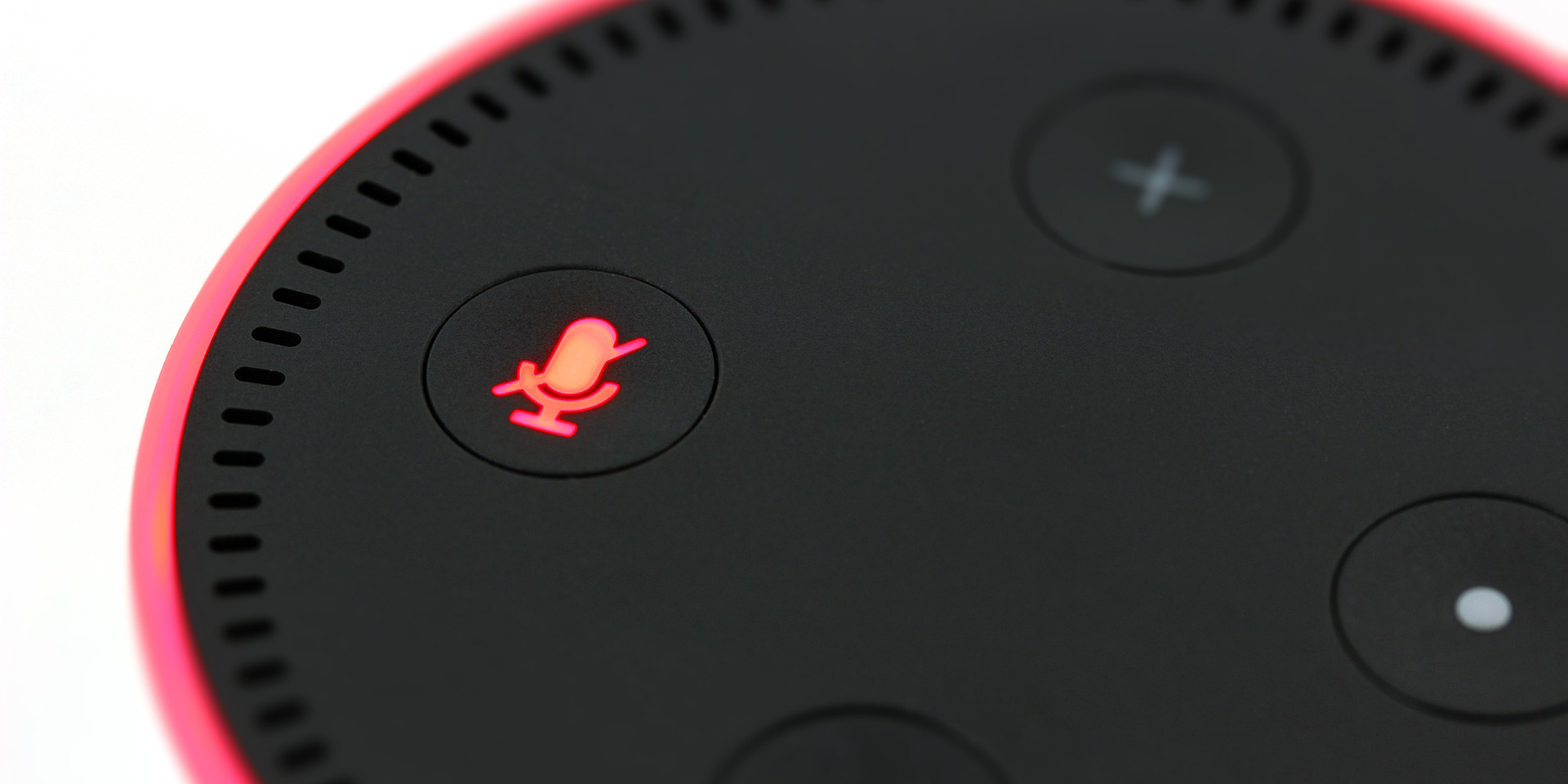
برای تأیید این موضوع، باید یک چراغ قرمز روی اکو شما وجود داشته باشد که نشان می دهد میکروفون خاموش است. اگر واقعاً اینطور است، دکمه فیزیکی میکروفون روی Echo را فشار دهید و این باید میکروفون را روشن کند.
اکنون می توانید با الکسا صحبت کنید و باید دستورات شما را تشخیص دهد.
دستگاه دارای الکسا خود را مجددا راه اندازی کنید
مواقعی وجود دارد که یک نقص جزئی در دستگاه دارای الکسا شما باعث بروز مشکلاتی می شود. ممکن است الکسای شما پاسخ ندهد زیرا مشکلی در دستگاه شما وجود دارد. خوشبختانه، میتوانید با راهاندازی مجدد دستگاه، اکثر اشکالات جزئی را برطرف کنید.

اگر از دستگاه الکسا استفاده میکنید که به پریز برق وصل میشود، دستگاه را از پریز جدا کنید و اجازه دهید حدود نیم دقیقه به همین صورت باشد. سپس دستگاه را دوباره به پریز برق وصل کنید و دستگاه روشن می شود.
اگر دستگاه الکسا با باتری دارید، باتری ها را از دستگاه خود خارج کنید تا دستگاه خاموش شود. حدود نیم دقیقه صبر کنید و سپس باتری ها را دوباره داخل دستگاه قرار دهید. دستگاه را روشن کنید و باید کار کند.
اتصال Wi-Fi خود را اصلاح کنید تا الکسا بتواند به اینترنت متصل شود
برای اینکه الکسا به درستی کار کند، نیاز به اتصال به اینترنت دارد. این بدان معناست که دستگاه الکسا شما باید به یک اتصال Wi-Fi قابل اعتماد و فعال متصل باشد. اگر اتصال اینترنت شما مشکل دارد، می تواند باعث شود الکسا به دستورات شما پاسخ ندهد.
مطالب مرتبط: چگونه اتصال وای فای کند یا ناپایدار را برطرف کنیم
از آنجایی که این مشکل به الکسا مربوط نمی شود، باید اتصال اینترنت خود را از رایانه یا دستگاه دیگری بررسی کنید. اگر خودتان نمی توانید مشکل را برطرف کنید، ممکن است لازم باشد با ارائه دهنده خدمات اینترنت خود صحبت کنید.
هنگامی که اتصال Wi-Fi شما برطرف شد، الکسا را به آن وصل کنید اگر قبلاً متصل نیست. سپس کلمه بیدار الکسا را بگویید و باید پاسخ دهد.
Wake Word الکسا را تغییر دهید
اگر از قبل نمیدانید، میتوانید از چندین کلمه بیدار – اما یکی در یک زمان – با الکسا استفاده کنید. ممکن است شخصی کلمه wake را برای الکسای شما تغییر داده باشد، بنابراین الکسا به دستورات شما پاسخ نمی دهد.
این کلمات بیدار پشتیبانی شده توسط الکسا عبارتند از: آمازون، اکو، کامپیوتر و الکسا.
برای بررسی اینکه دستگاه الکسا شما از چه کلمه ای استفاده می کند یا برای تغییر کلمه به دلخواه خود، این مراحل را دنبال کنید:
Wake Word الکسا را در اپلیکیشن الکسای آمازون تغییر دهید
اگر اپلیکیشن آمازون الکسا را روی گوشی هوشمند خود برای iOS یا اندروید نصب کرده اید، مراحل زیر به شما کمک می کند تا کلمه wake Alexa را تغییر دهید:
- اپلیکیشن آمازون الکسا را روی گوشی هوشمند خود راه اندازی کنید.
- روی Devices در نوار پایین برنامه ضربه بزنید.
- در بالای صفحه زیر گزینه All Devices را انتخاب کنید.
- دستگاه الکسا خود را از لیست روی صفحه خود انتخاب کنید.
- در صفحه دستگاه، بخش General را به پایین اسکرول کنید. در اینجا روی گزینه Wake Word ضربه بزنید.
- کلمه wake دلخواه خود را از لیست انتخاب کنید و سپس برنامه را ببندید.
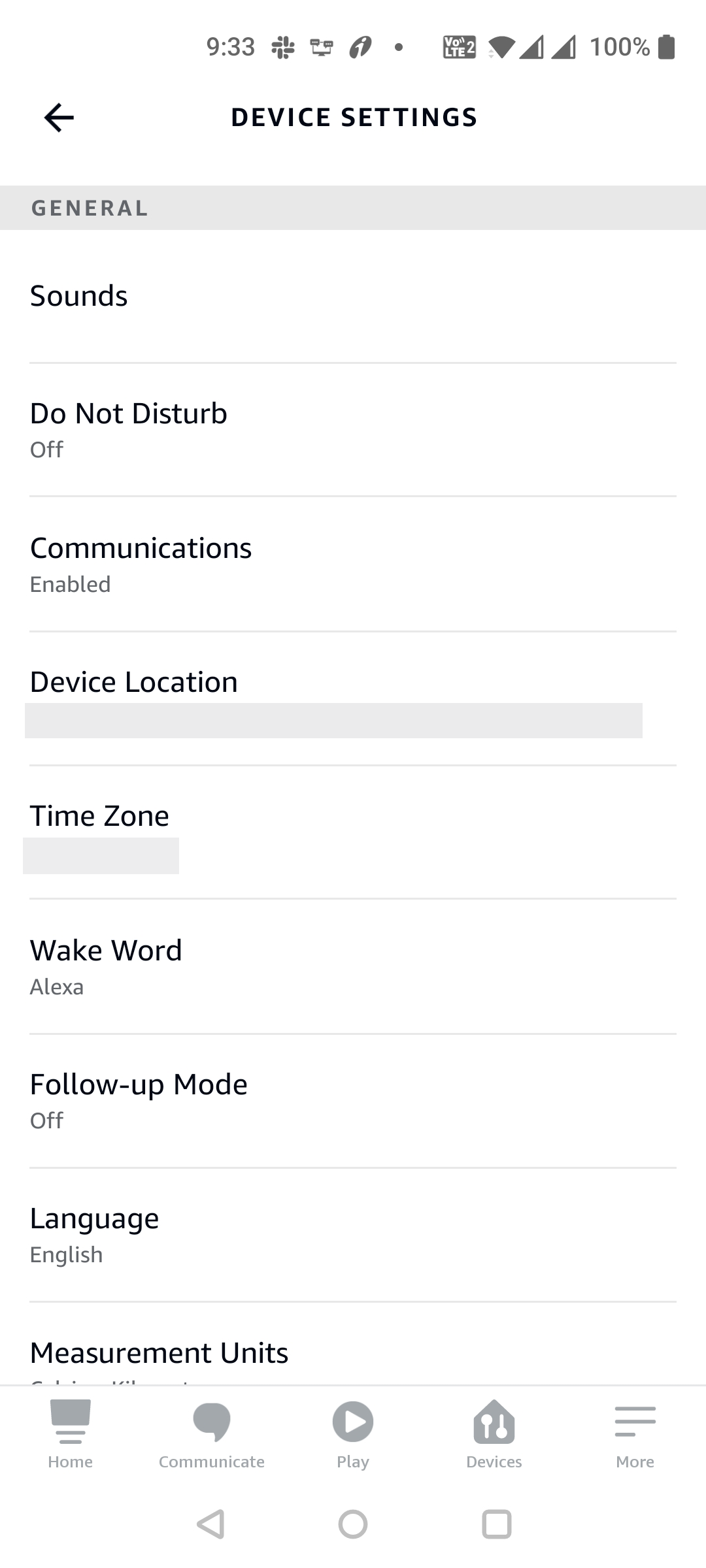
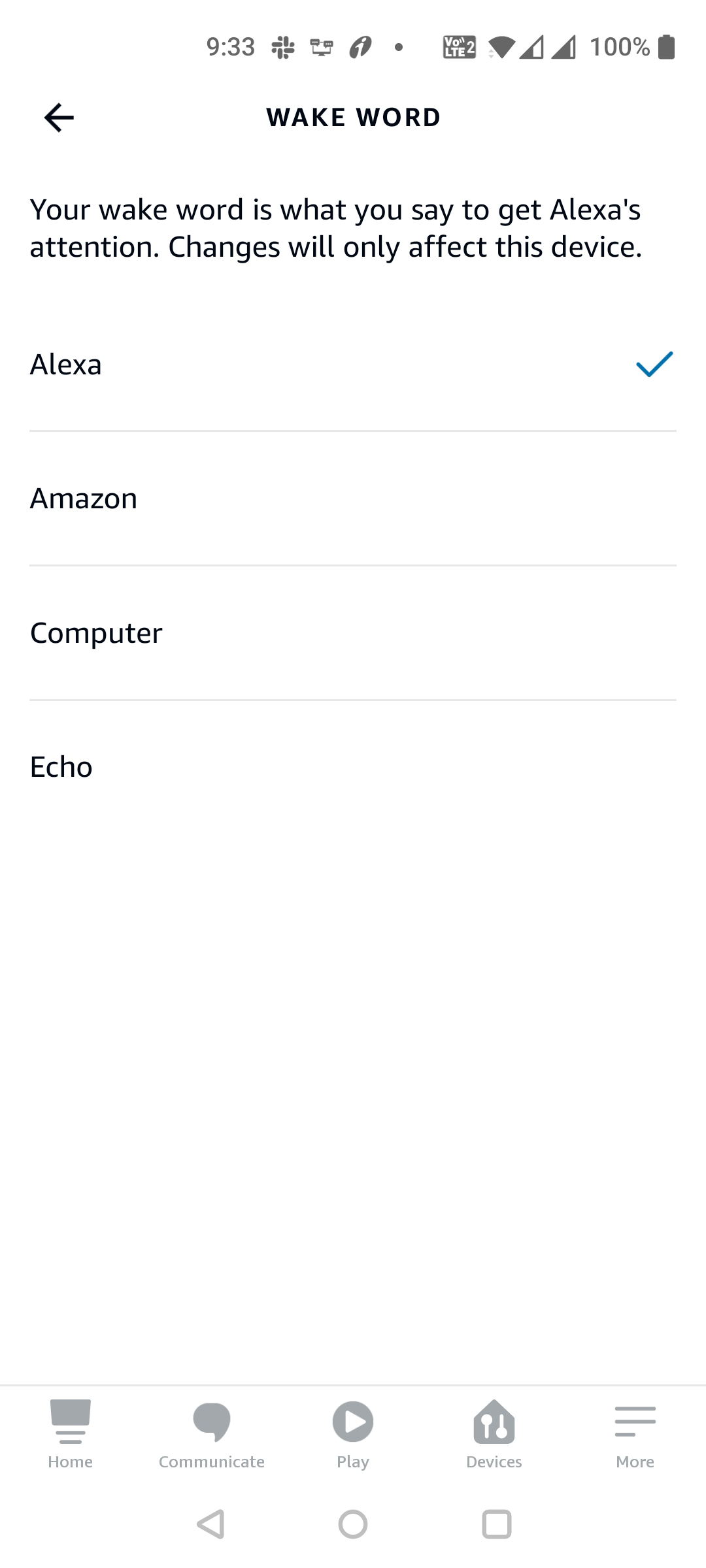
Wake Word الکسا را در وب سایت آمازون الکسا تغییر دهید
اگر ترجیح می دهید کلمه wake Alexa را از وب سایت آمازون تغییر دهید، در اینجا مراحل انجام این کار وجود دارد:
- سایت آمازون الکسا را در یک مرورگر وب در رایانه خود راه اندازی کنید. اگر قبلاً این کار را نکرده اید وارد حساب آمازون خود شوید.
- از نوار کناری سمت چپ، روی گزینه Settings کلیک کنید.
- در قسمت سمت راست، از قسمت Devices، دستگاه Alexa خود را انتخاب کنید.
- صفحه دستگاه خود را به سمت پایین به بخش عمومی بروید. در اینجا روی گزینه Wake Word کلیک کنید.
- یک کلمه بیدار جدید را از منوی کشویی دستگاه Alexa wake word انتخاب کنید. سپس، روی ذخیره کلیک کنید.
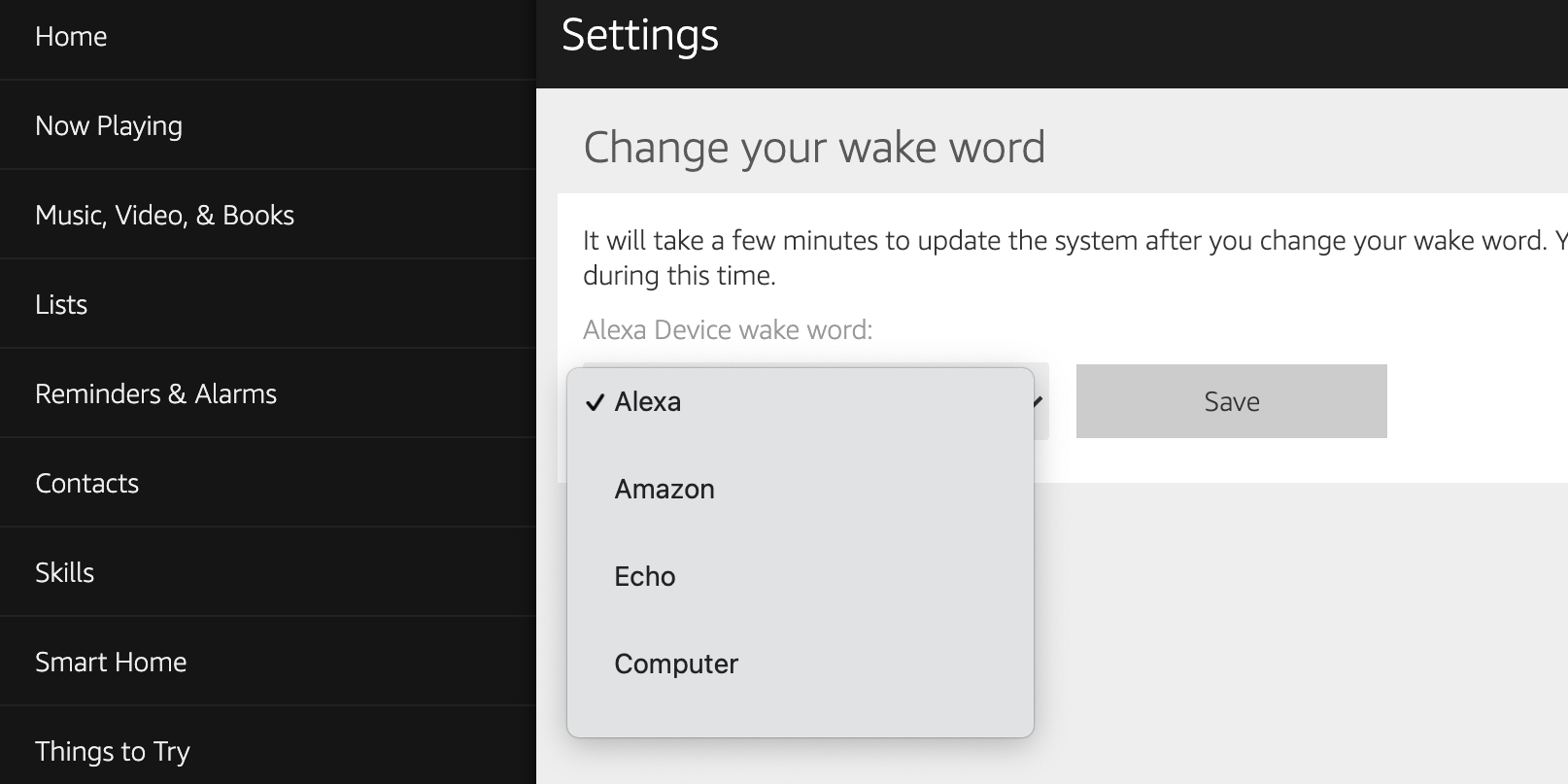
برای جلب توجه الکسا به دستگاه خود از کلمه بیداری جدید انتخاب شده استفاده کنید.
دستگاه دارای الکسا خود را بازنشانی کنید
اگر هیچ یک از روش های ذکر شده در بالا برای شما کار نمی کند، باید دستگاه دارای الکسا را بازنشانی کنید و ببینید آیا این به رفع مشکل کمک می کند یا خیر. بازنشانی دستگاه شما اساساً تمام تنظیمات برگزیده شما از جمله حساب آمازون مرتبط را از آن حذف می کند.
پس از اتمام فرآیند بازنشانی، میتوانید دستگاه خود را با حساب خود پیکربندی مجدد کنید.
در اینجا نحوه تنظیم مجدد الکسا با استفاده از برنامه الکسا در تلفن هوشمند خود آورده شده است:
- اپلیکیشن Amazon Alexa را روی گوشی خود باز کنید.
- روی گزینه Devices در نوار پایین برنامه ضربه بزنید.
- روی All Devices ضربه بزنید و دستگاه الکسا خود را از لیست انتخاب کنید.
- منوی تنظیمات دستگاه شما باز خواهد شد. این منو را به پایین اسکرول کنید و روی Factory Reset ضربه بزنید.
- در پیامی که روی صفحه نمایش شما ظاهر می شود، دوباره روی Factory Reset ضربه بزنید.
- دستگاه الکسا شما باید شروع به تنظیم مجدد کند.
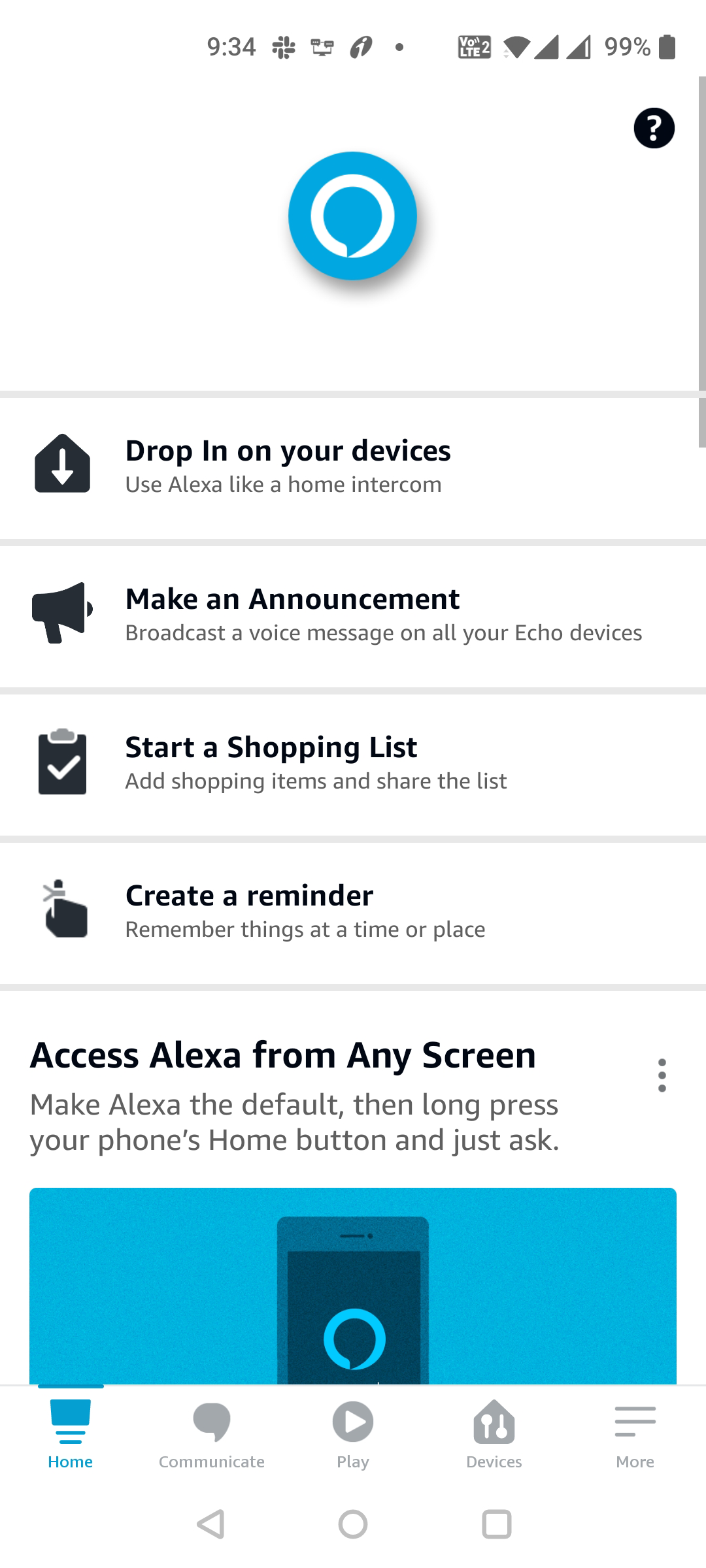
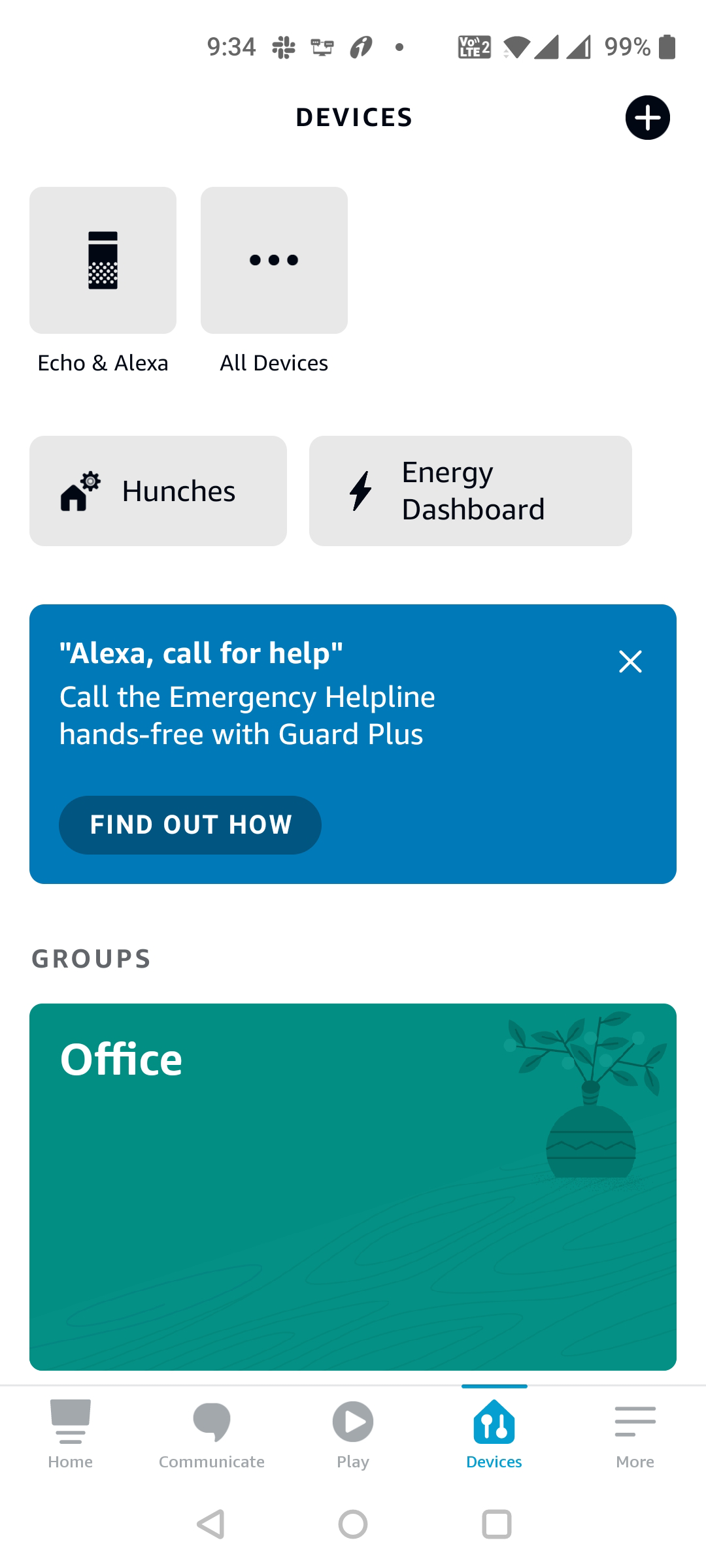
وقتی دستگاه ریست شد، آن را با حساب آمازون خود پیکربندی مجدد کنید. سپس باید با دستورات صوتی شما کار کند.
راه های متعدد برای رفع الکسا زمانی که پاسخ نمی دهد
اگر دستگاه الکسا شما هرگز به دستورات شما پاسخ نمی دهد، ممکن است مشکلی در اتصال اینترنت شما یا دستگاه الکسا وجود داشته باشد.
با استفاده از روش های ذکر شده در بالا، باید بتوانید آن مشکل را برطرف کنید و دستگاه الکسا خود را همانطور که باید کار کند.
